Mündəricat
Excel-də asanlıqla vaxta saat əlavə etmək istəyirsinizsə, bu işi yerinə yetirməyin müxtəlif yollarını bilmək üçün bu məqaləni izləyə bilərsiniz. Beləliklə, bu yolları araşdırmaq üçün əsas məqaləyə keçək.
İş kitabını endirin
Saatların əlavə edilməsi.xlsm
8 üsul Excel-də Saatlara Saat əlavə edin
Burada aşağıdakı iki məlumat dəsti var; biri şirkət işçilərinin Giriş Vaxtı , işləyən Zaman Dövrü üçün, digəri isə Sifariş Vaxtı , Müddət qeydlərini ehtiva edir. sifariş vaxtı ilə başqa şirkətin məhsullarının çatdırılma vaxtı arasında.
Bu məlumat dəstlərindən istifadə edərək Excel-də asanlıqla vaxta saat əlavə etməyin yollarını təsvir edəcəyik.


Biz burada Microsoft Excel 365 versiyasından istifadə etmişik, siz öz rahatlığınıza uyğun istənilən digər versiyalardan istifadə edə bilərsiniz.
Metod- 1: Excel-də 24 saatdan az müddətə Saat əlavə edin
Burada biz adətən Giriş Vaxtı ilə Vaxt Dövrü əlavə edəcəyik. İşçilərin Çıxış Vaxtı və burada yekunlaşdıqdan sonra nəticələr 24 saatdan az olacaq, ona görə də burada əlavə addım tələb olunmayacaq.
Sadəcə əlavə operatoru ilə vaxtları toplamaq üçün siz lazımdır. hər iki dəyəri aşağıdakı kimi Vaxt formatında saxlayın.
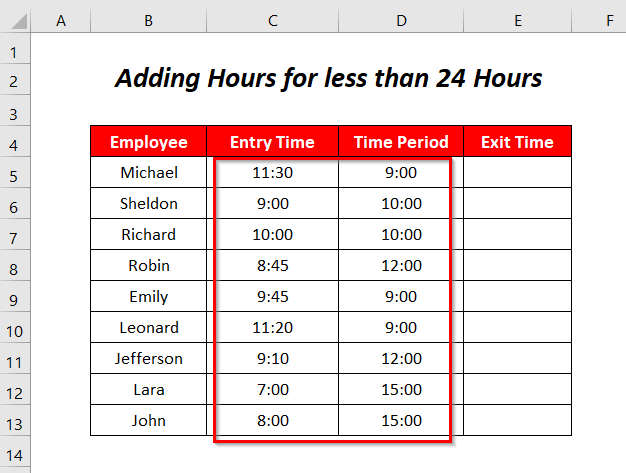
Addımlar :
➤ Aşağıdakılardan istifadə edin E5 xanasındakı düstur.
9 332Burada, C5 Giriş vaxtı , D5 Vaxt Dəstəyi -dir.

➤ ENTER düyməsini basın və Doldurma Dəstəsini aşağı çəkin alət.

Giriş Vaxtları ilə saatları əlavə etdikdən sonra biz aşağıdakı Çıxış Vaxtları əldə edirik.

Ətraflı oxuyun: Excel-də vaxta 1 saatı necə əlavə etmək olar (7 nümunə)
Metod-2: Saat əlavə edin Excel-də 24 saatdan çox vaxt
Giriş Vaxtları ilə saatları əlavə etdikdən sonra Çıxış Vaxtı 24 saatdan çox əldə etmək üçün biz saatları artırdıq Zaman Dövrləri bu nümunədə.
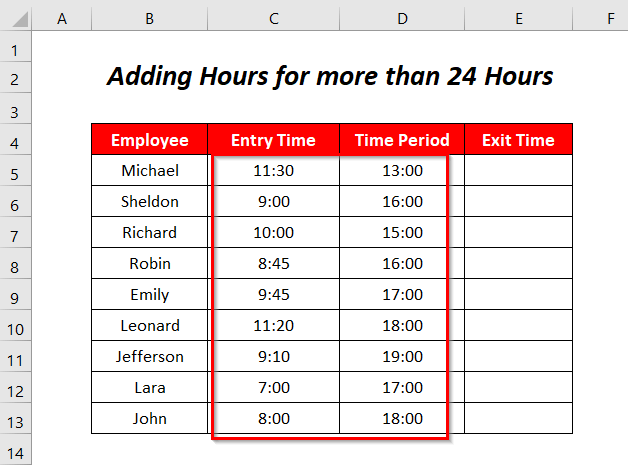
Addımlar :
➤ Hüceyrədə aşağıdakı düsturdan istifadə edin E5 .
=C5+D5 Burada C5 Giriş vaxtı , D5 Vaxt Dəstəyi -dir.

➤ ENTER düyməsini basın və Doldurma Dəstəsini <7 aşağı çəkin>alət.

Beləliklə, biz görə bilərik ki, dəyərləri topladıqdan sonra biz gözlənilən Çıxış Vaxtını ala bilmirik, çünki 24-ə bərabər və ya daha çox saat Excel gündə 24 saatı nəzərdən keçirəcək və sonra sho Nəticə olaraq yalnız qalan saat və dəqiqələri göstərin.

Bu problemi həll etmək üçün Çıxış Vaxtı seçin və sonra Ev səhifəsinə keçin Nömrə >> Nömrə Format dialoq qutusu simvolu.
Ora da CTRL+1 klikləməklə gedə bilərsiniz.

Sonra Xanaları Formatla dialoq qutusu açılacaq.
➤ Nömrə Seçim >> Fərdi bölməsinə keçin. Seçim >> [h]:mm yaz Yürün qutusu >> OK düyməsini basın.

Sonra biz 24 saatdan artıq real əlavə dəyərlərimizi əldə edəcəyik.

Ətraflı oxuyun: Excel-də 24 saatdan çox vaxt əlavə etmək (4 üsul)
Metod-3: Excel-də vaxta saat əlavə etmək TIME Funksiyası
Burada biz VAXT funksiyasından istifadə edərək Giriş Vaxtı ilə saatları əlavə edərək Çıxış Vaxtını əldə edə bilərsiniz. Vaxt Dövrləri saatlarını Ümumi formatında burada saxlayın.

Addımlar :
➤ E5 xanasına aşağıdakı düsturu yazın.
=TIME(HOUR(C5)+D5,MINUTE(C5),SECOND(C5)) Burada C5 <8-dir>Giriş Vaxtı , D5 Vaxt Dövrü dur.
- SAAT(C5)+D5 → 11+9
Çıxış → 20
- MINUTE(C5) → 30
- SECOND(C5) → 0
- ZAMAN(SAAT(C5)+D5,DƏQİQƏ(C5),SECOND(C5)) → olur
ZAMAN(20,30,0)
Çıxış → 20:30

➤ ENTER düyməsini basın və Doldurma Dəstəyi alətini aşağı dartın.

Nəhayət, biz əldə edirik Çıxış Vaxtları Vaxt Dövrülərinin saatlarını Giriş Vaxtları ilə əlavə etdikdən sonra.

Daha çox oxuyun: Excel-də vaxta 8 saat əlavə edin (4 uyğun üsul)
Metod-4: Excel-də mənfi saatlar üçün vaxta saat əlavə edin
Fərz edək ki, Vaxt Dövrüləri kimi mənfi saatlarımız var və bu mənfi saatları burada əlavə edəcəyik. Giriş Vaxtları .

Mənfi vaxt dövrünün olması olduqca qeyri-adi olsa da, ardıcıllığı və sadəliyi qorumaq üçün bu verilənlər toplusunu göstəririk.
Addımlar :
Əgər əvvəlki üsul kimi aşağıdakı düsturdan istifadə etsək, onda bizdə #SAYI olacaq! zaman kimi mənfi nəticələrə görə səhv mənfi ola bilməz.
=TIME(HOUR(C5)+D5,MINUTE(C5),SECOND(C5)) 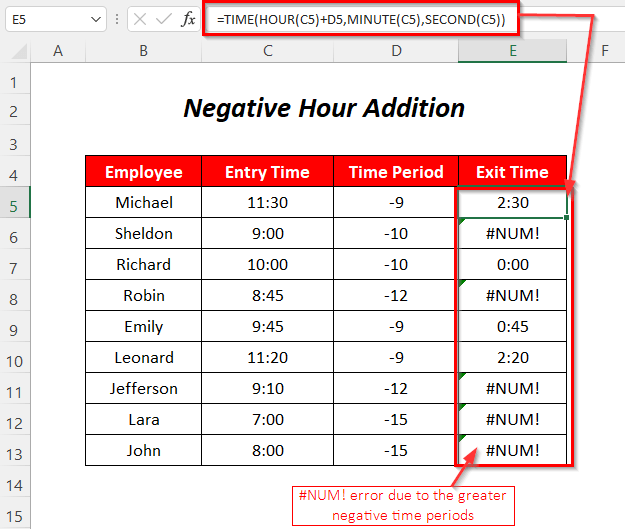
Beləliklə, biz həll edəcəyik bu problemi aşağıdakı düsturdan istifadə etməklə həll edin
=TIME(IF(HOUR(C5)+D5<0,24+HOUR(C5)+D5,HOUR(C5)+D5),MINUTE(C5),SECOND(C5)) Burada C5 Giriş vaxtı , D5 Vaxt Dövrü dur.
- SAAT(C5)+D5<0 → 11-9<0 → 2<0
Çıxış → YANLIŞ
- ƏGƏR(YANLIŞ,24+SAAT(C5)+D5, SAAT(C5) +D5) → YANLIŞ olduğu üçün 3-cü arqumenti yerinə yetirəcək
Çıxış → 2
- TIME( ƏGƏR(SAAT(C5)+D5<0,24+SAAT(C5)+D5,SAAT(C5)+D5),DƏQİQƏ(C5), İKİNCİ(C5)) → ZAMAN(2,30,0)
Çıxış → 2:30
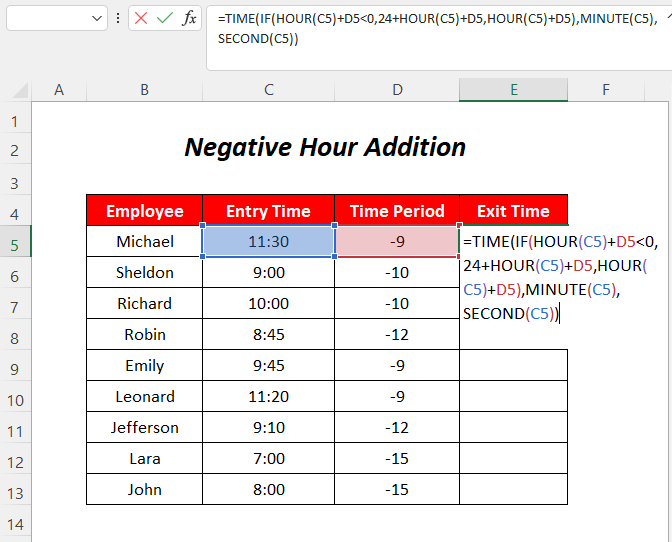
➤ ENTER düyməsini basın və Doldurma Dəstəyi alətini aşağı dartın.

#NUM! almaq əvəzinə! xəta, indi bu mənfi dəyərlərə 24-ə qədər əlavə edirik.

Ətraflı oxuyun: Çıxılma və Göstərilmə Excel-də mənfi vaxt (3 üsul)
Oxşar oxunuşlar
- Nahar fasiləsi ilə Excel vaxt cədvəli düsturu (3 Nümunə)
- [Düzeltildi!] SUM Excel-də Zaman Dəyərləri ilə İşləmədi (5 Həll)
- Saatları Necə Hesablamalı vəƏmək haqqı Excel üçün dəqiqələr (7 asan yol)
- Excel-də saat və dəqiqələrin əlavə edilməsi (4 uyğun üsul)
- Excel-də vaxt əlavə etmək Avtomatik (5 Asan Yol)
Metod-5: Tarix Saatının Siyahısı üçün Excel-də Saatlara Saatlar əlavə edin
Burada tarix və vaxt birləşmələri var. Sifariş Vaxtı sütununu və bu vaxtlarla biz Çatdırılma Vaxtını əldə etmək üçün Müddət saatlarını əlavə edəcəyik.

Addımlar :
Aşağıdakı düsturdan istifadə etsək, saat əlavə etmək əvəzinə günlərə müddəti əlavə edəcəyik,
=C5+D5 
Günü saatlara çevirmək üçün Müddətlər saatlarını 24 -ə bölmək yolu ilə həmin düsturu düzəldə bilərik . (1 gün = 24 saat)
=C5+D5/24 
➤ ENTER düyməsini basın və Doldurma Dəstəyi aləti.

Nəticədə biz Çatdırılma əldə etmək üçün saatları Sifariş Vaxtına əlavə edə bilərik. Vaxt (m-g-yy h: mm AM/PM) indi.

Ətraflı oxuyun: Tarix və Saatı Necə Çıxarmaq olar Excel-də (6 Asan Yol)
Metod-6: Tarixə Saatlar əlavə etmək üçün TIME funksiyasından istifadə
Bu bölmədə biz Sifarişə saat əlavə edəcəyik Vaxt TIME funksiyasından istifadə etməklə.

Addımlar :
➤ Aşağıdakı düsturu yazın E5 xanasında.
=C5+TIME(D5,0,0) Burada, C5 Sifariş Vaxtı , D5 -dir Müddət . TIME müddəti saatlara çevirəcək və sonra bu saat Sifariş Vaxtı ilə əlavə olunacaq.

➤
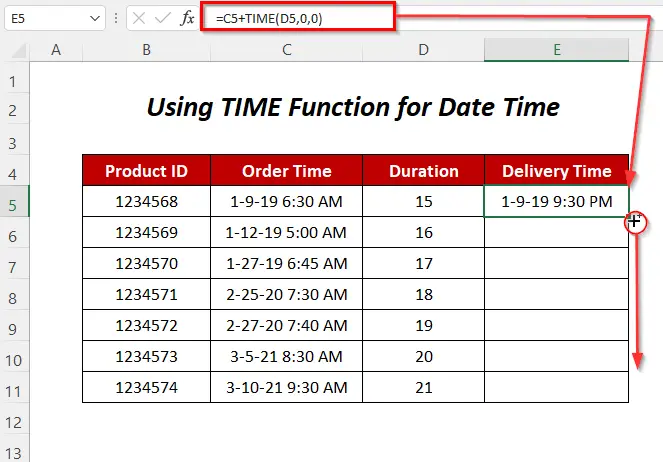
Nəticədə biz Çatdırılma Vaxtı əldə edirik. məhsullar.

Ətraflı oxuyun: Excel-də Tarixə Vaxtı Necə Əlavə etməli (4 Faydalı Metod)
Metod-7: Vaxta Saatlar Əlavə etmək üçün TIME, MOD və INT Funksiyalarının Birləşdirilməsi
Siz TIME funksiyasından , MOD funksiyasından istifadə edərək vaxtlara saat əlavə edə bilərsiniz , INT funksiyası də.

Addımlar :
➤
=TIME(MOD(D5,24),0,0)+C5+INT(D5/24)
Burada, C5 Sifariş Vaxtı , D5 Müddət .
- MOD(D5,24) → MOD(15,24)
Çıxış → 15
- ZAMAN (MOD(D5,24),0,0) → ZAMAN(15,0,0)
Çıxış → 0,625
- INT(D5/24) → INT(15/24) → INT(0.625)
Çıxış 0
- ZAMAN(MOD(D5,24),0,0)+C5+INT(D5/24) olur
TIME(0.625+43474.2708333+0)
Çıxış → 1-9-19 21:30

➤ ENTER düyməsini basın və Doldurma Dəstəyi alətini aşağı dartın.
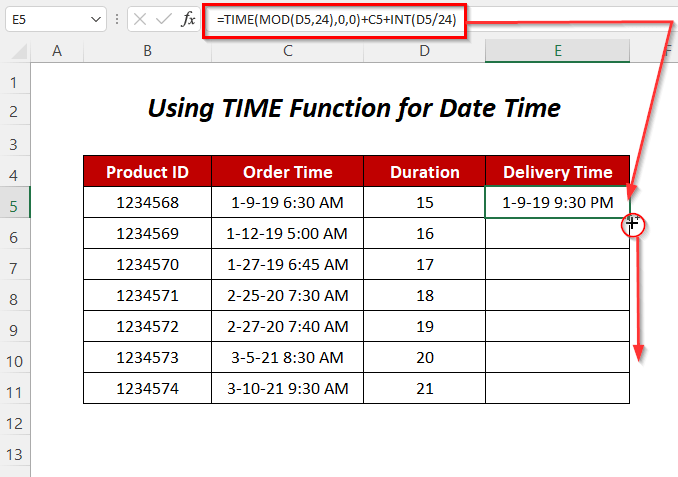
Nəticədə, siz Çatdırılma vaxtları məhsullar üçün.
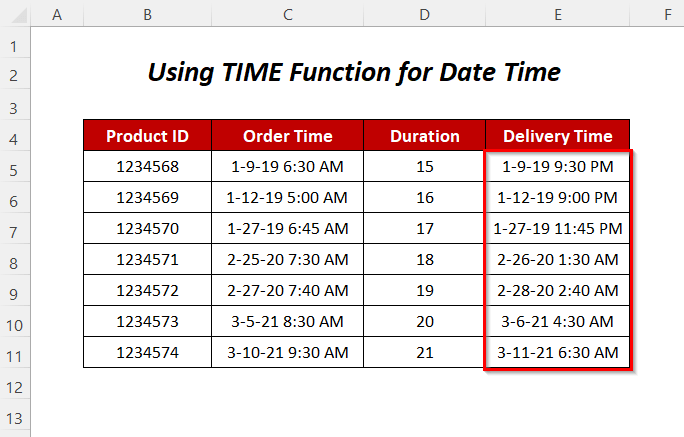
Ətraflı oxuyun: Saatları, Dəqiqələri və Əlavə EdilməsiExcel-də saniyələr
Metod-8: Excel-də Saatlara Saat əlavə etmək üçün VBA Kodundan istifadə
Burada əlavə etmək üçün VBA kodundan istifadə edəcəyik. Çatdırılma Vaxtı əldə etmək üçün Sifariş Vaxtı ilə Müddət saat.

Addımlar :
➤ Developer Tab >> Visual Basic Seçiminə keçin.

Sonra Visual Basic Redaktoru açılacaq.
➤ Daxil et Tab >> Modulu Seçim.
<-ə keçin. 0>
Bundan sonra Module yaradılacaq.
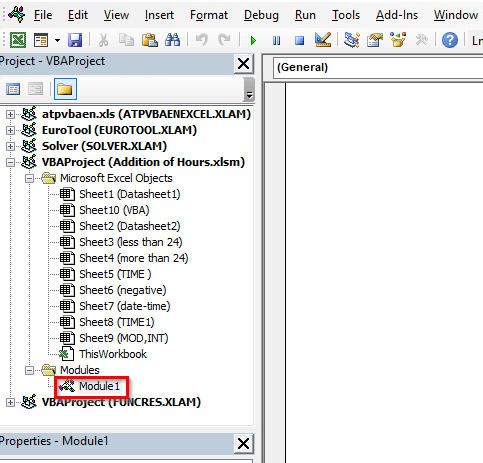
➤ Aşağıdakı kodu yazın
5967
Bu kod Saat əlavəsi funksiyasını yaradacaq, CDATE verilmiş dəyəri tarixə çevirəcək və DATEADD bu tarixə saat dəyərini əlavə edəcək. Nəhayət, bu tarix-vaxt üçün istədiyimiz formatı verəcək.

İndi isə vərəqə qayıdın və E5 =Houraddition(C5,D5)
Burada C5 Sifariş Vaxtı , D5 Müddət və Saat əlavəsi Durumu Sifariş Tarixinə əlavə edəcək.

➤ ENTER düyməsini basın və Doldurun Dəstək alətini aşağı dartın.

Beləliklə, biz əldə edəcəyik Çatdırılma Vaxtları məhsullar üçün.
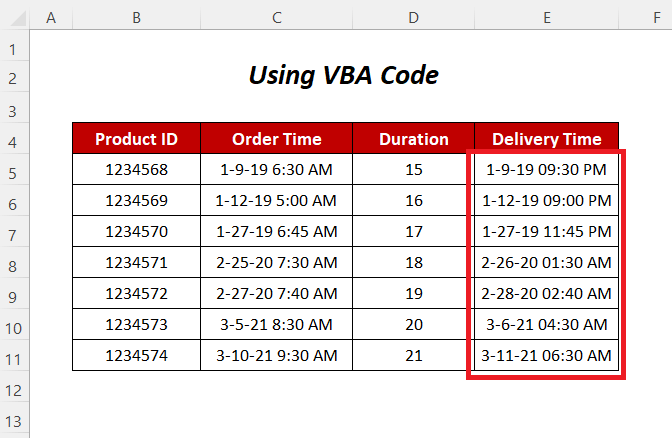
Ətraflı oxuyun: Excel-də Tarix və Saatı necə əlavə etmək olar (4 Asan Metodlar)
Təcrübə Bölməsi
Özünüz təcrübə etmək üçün biz aşağıdakı Təcrübə təqdim etdik. Təcrübə1 və Təcrübə2 adlı vərəqlərdəki bölmələr. Zəhmət olmasa özünüz edin.


Nəticə
Bu yazıda saat əlavə etməyin yollarını əhatə etməyə çalışdıq. Excel-də vaxt. Ümid edirəm ki, faydalı tapacaqsınız. Hər hansı bir təklif və ya sualınız varsa, şərh bölməsində paylaşın.

